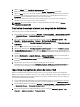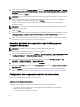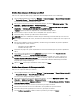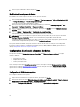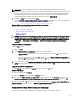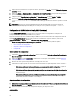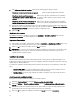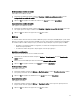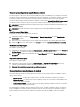Owners Manual
4. Cliquez avec le bouton droit sur Packages de pilotes, sélectionnez Progiciel de pilotes de serveur Dell → Importer
des progiciels de pilotes de serveur Dell PowerEdge. L'Assistant Importation de progiciel de pilotes de serveur Dell
PowerEdge répertorie les lecteurs de DVD disponibles sur votre serveur. Sélectionnez le lecteur où vous avez
inséré le DVD. Cliquez sur Suivant.
REMARQUE: Si vous avez téléchargé une image ISO, créez un disque physique ou montez-la sur un lecteur virtuel.
5. La liste des progiciels de pilotes correspondant à une combinaison de serveurs et de systèmes d'exploitation
s'affiche. Sélectionnez les progiciels requis et cliquez sur Terminer.
Une barre d'avancement affiche l'état de l'importation. Une fois l'importation terminée, un récapitulatif de
l'opération est affiché.
REMARQUE: Les sections inhérentes à l'importation des pilotes peuvent exiger davantage de temps sans mise à
jour de la barre d'avancement.
6. Cliquez sur Fermer.
7. Pour mettre à jour et gérer les points de distribution pour les progiciels de pilotes que vous avez importés, accédez
à Packages de pilotes → Progiciels de pilotes Dell PowerEdge <version de Dell OpenManage>. La fenêtre des
progiciels de pilotes s'affiche.
8. Cliquez avec le bouton droit sur chacun des progiciels de pilotes récemment importés, et effectuez les opérations
de distribution de contenu et de mise à jour des points de distribution.
Activation de l'invite de commande en vue du débogage des
images de démarrage
REMARQUE: Pour afficher la console de débogage lors du déploiement, appuyez sur F8.
Pour activer l'invite de commande de débogage des images de démarrage :
1. Lancez Configuration Manager en cliquant sur Démarrer → Tous les programmes → Microsoft System Center 2012
→ Configuration Manager → Configuration Manager Console. L'écran de Configuration Manager Console
s'affiche.
2. Dans le panneau de gauche de Configuration Manager Console, sélectionnez Bibliothèque logicielle → Vue
d'ensemble
→ Systèmes d'exploitation → images de démarrage.
3. Cliquez-droite sur l'image de démarrage et sélectionnez Propriétés.
4. Dans la fenêtre Propriétés, sélectionnez l'onglet Personnalisation et cochez la case Activer l'invite de commande
(test uniquement).
5. Cliquez sur Appliquer, puis continuez avec la distribution de contenu et la mise à jour des points de distribution.
Pour en savoir plus, reportez-vous à la rubrique Distribution de contenu et mise à jour des points de distribution.
Configuration des composants matériels de votre serveur
Configurez les différents composants matériels de votre serveur.
Création d'une séquence de tâches
Vous pouvez créer une séquence de tâches afin de configurer votre serveur de deux manières :
• en créant une séquence de tâches propre à Dell à l'aide du modèle PowerEdge Server Deployment
(Déploiement de serveur PowerEdge) ;
• en créant une séquence de tâches personnalisée.
12